Daptar eusi
Teu aya aksés internét atanapi sambungan WiFi dina Windows 10 laptop atanapi desktop mangrupikeun masalah anu paling umum anu urang hadapi. Nanging, masalahna tiasa aya dina jaringan naon waé bahkan henteu aya anu salah.
Mindeng, Wi-Fi nirkabel nunjukkeun tanda konéng, sareng sambungan jaringan internét diwatesan. Masalah panyeluk Wi-Fi datang ngadadak tanpa peringatan atanapi pesen sareng janten halangan dina padamelan anjeun.
Sanaos masalah jaringan nirkabel ieu sigana saderhana pisan pikeun anjeun, résolusina teu dipikanyaho ku kalolobaan pamilik PC Windows 10. Masalahna tiasa sareng kartu jaringan WiFi, router, atanapi sambungan nirkabel.
Janten, dina tulisan ieu, urang bakal nyebatkeun sababaraha setélan anu penting pikeun ngabéréskeun "No Aksés Internét" atanapi Sambungan WiFi nganggo tanda seru tanda kasalahan. Lengket nepi ka ahir pikeun nyaho sagala rinci.
#1. Pegatkeun Sambungan Koneksi WiFi Aktif
Anjeun nuju ngerjakeun komputer Windows anjeun, sarta ujug-ujug, jaringan nirkabel mimiti nembongkeun kabiasaan abnormal. Ieu mangrupikeun tanda anu jelas yén aya anu salah.
Pastikeun pegatkeun sambungan Wi-Fi aktip ayeuna anu dianggo dina komputer. Sakali sambunganna dipegatkeun, cobian deui nyieun deui sambungan jaringan internét sareng jaringan Wi-Fi nu sami.
Coba? Jeung masalah masih lumangsung. Pastikeun pikeun pariksa naha komputer séjén nu disambungkeun ka WiFi sarua bisa boga aksés internét atawa henteu.
Lamunmilik anjeun hiji-hijina lepat, masalahna lain sambungan atawa jaringan router, tapi komputer anjeun sorangan.
#2. Coba Balikan deui Router/Modem
Ieu cara séjén pikeun ngabéréskeun sambungan Wi-Fi anu lemah sareng dipikaresep ku ampir sadayana.
Coba balikan deui modem atanapi alat jaringan anu sanés. Seringna, alat-alat ieu mangrupikeun panyabab nyata dina masalah jaringan anu lemah.
Upami anjeun terang setélan modem, anjeun tiasa ngabalikan deui kalayan gampang; Anjeun tiasa pariksa manual atawa panalungtikan pikeun manggihan sarua. Anjeun ogé tiasa ngabalikan deui sadaya alat, mana waé anu sayogi. Bisi anjeun teu nyaho setelan ieu, coba kontak panyadia ladenan.
#3. Robah Port Adaptor USB
Naha anjeun nganggo port adaptor USB éksternal pikeun ngaksés Internét? Kahiji, cobian cabut colokan anu sami sareng anggo deui. Teras, anjeun tiasa nyobian nyambungkeunana ka port anu sanés. Bakal ningali yén port teu maot. Upami adaptorna gaduh anteneu, cobian jaga saluhur-luhur sareng saluyukeun anteneu.
Gangguan sinyal ogé masalah anu parah upami adaptor disimpen caket kotak sora, gelombang mikro, eunteung, listrik atanapi magnét. alat-alat, jsb. Ku kituna tetep adaptor dina sudut tepat imah kalawan jangkauan maksimum -na pikeun titik Anjeun pikeun nyingkahan hal nu sarua.
#4. Coba nganonaktipkeun & amp; Aktipkeun Kartu Jaringan Nirkabel
Lengkah 1. Pindah ka Panel Kontrol >> Ménéjer alat. (Anjeun tiasaogé klik dina bar teang Windows 10 terus ngetik Device Manager tinimbang mukakeunana tina Panel Control).
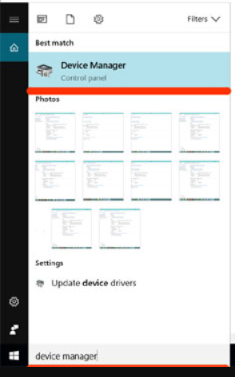
Lengkah 2. Klik “Network Adapter" sareng milarian adaptor jaringan. Salajengna, pilih sambungan WiFi jeung mareuman ku klik katuhu. Sakali ditumpurkeun, ikon bakal grayed. Ayeuna, klik katuhu deui sareng aktipkeun sami.
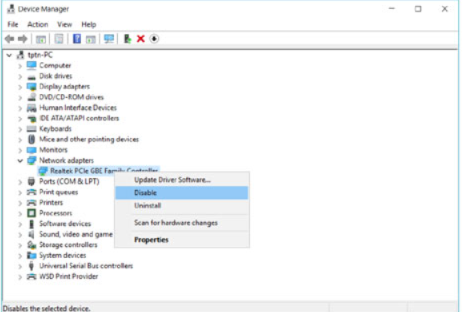
Ieu kedah ngalereskeun masalah internét. Buka teras parios kanggo ngakses anu sami saatos ngalakukeun ieu.
#5. Pareuman Parangkat Lunak Antivirus
Program antipirus komputer Windows 10 anjeun tiasa nyababkeun masalah internét. Upami Wi-Fi teu tiasa dianggo, anjeun kedah nyobian mareuman parangkat lunak antipirus.
Saatos rengse, balikan deui komputer sareng pariksa naha jaringanna aya sareng Wi-Fi jalanna leres.
#6. Ngamutahirkeun Supir Adaptor Jaringan
Taya sahiji cara anu disebatkeun di luhur teu tiasa dianggo?
Pasti waktosna pikeun ngapdet panggerak jaringan. Ieu kusabab supir anu ayeuna dipasang tiasa nyababkeun kasalahan sambungan Wi-Fi. Ku alatan éta, éta kudu diropéa atawa diganti ku drivers diropéa. Ieu setélan pikeun ngalakukeunana:
Lengkah 1. Pindah ka Panel Kontrol >> Ménéjer alat. Pilih Adaptor Jaringan sareng panggihan adaptor jaringan ayeuna. Klik-katuhu dina nu sami sareng Pupus pamasangan.
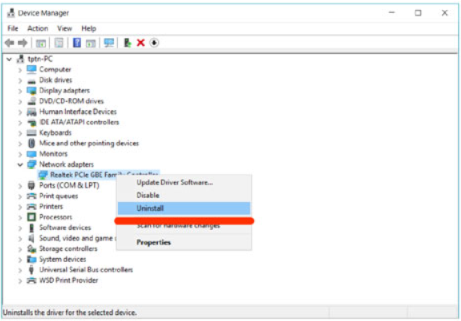
Anjeun kedah terang kana nomer modél supir sateuacan mupus instalan anu sami.
Lengkah 2. Pilarian supir panganyarna dina Google tur ngundeursami. Pasang sareng balikan deui komputer. Éta kedah janten solusi pikeun konektipitas anu lemah sareng ngalereskeun masalah anjeun. Anjeun tiasa gancang kéngingkeun supir naon waé dina Google.
#7. Pupus Propil Wi-Fi anu Dihubungkeun Pikeun Ngalereskeun Tanda Seru Konéng
Naha téknik saméméhna ogé henteu tiasa dianggo pikeun masalah éta? Tong hariwang; kami gaduh sababaraha perbaikan anu sayogi pikeun anjeun.
Hayu urang tingali naon profil WiFi? Iraha waé jaringan WiFi disambungkeun kana sistem Windows 10, éta nyimpen sambungan SSID, kecap akses. Upami urang ngahapus profil anu disimpen ieu, éta tiasa ngabantosan masalah. Ieu prosés pikeun ngalakukeunana:
Lengkah 1. Buka Command Prompt ku cara ngetik cmd dina Windows Search. Sakali dibuka, ketik paréntah di handap ieu:
“netsh wlan show profile“
Paréntah paréntah bakal mintonkeun sadaya Wi-Fi nu disimpen saméméhna. profil dina alat mun anjeun ngalakukeun ieu.
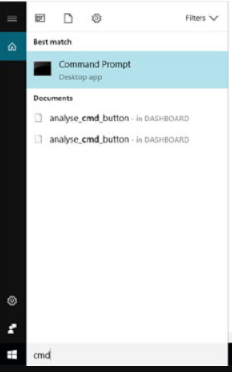
Lengkah 2. Ayeuna, meunangkeun konektipitas nu ngabalukarkeun masalah. Catet nami SSID-na sareng ketik paréntah di handap ieu:
“netsh WLAN delete profile name= “Your WiFi name.”
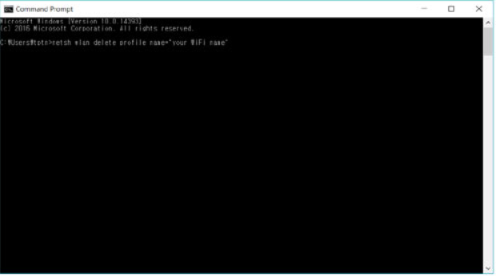
Profil Wi-Fi anu disimpen dipupus tina sistem. Ayeuna, coba sambungkeun deui ka jaringan Wi-Fi ku cara nuliskeun sandi na. Ieu tiasa ngabantosan masalah sambungan internét.
#8. Anggo Adaptor USB Eksternal
Kami gaduh hiji perbaikan anu sanés nganggo adaptor USB éksternal anu disetel. Upami teu aya solusi anu disebatkeun di luhur anu tiasa dianggoAnjeun, ieu tiasa jalan.
Adaptor USB internal tiasa gaduh kasalahan anu nyababkeun larangan dina konektipitas stabil dina komputer. Tapi, ngarobah sami tiasa pisan tricky tur hassling. Janten, langkung saé mésér adaptor USB éksternal sareng pasang kana PC anjeun. Anjeun teu kedah janten teknisi atanapi ahli pikeun nyetél atanapi ngatur anu sami. Dina kalolobaan kasus, supir bakal dipasang sacara otomatis. Upami henteu, anjeun tiasa masang supir anu leres nganggo Google. Saatos réngsé, anjeun bakal ngajantenkeun internét tiasa dianggo sacara sampurna.
Tempo_ogé: Altice One Mini WiFi Extender Setup - Lengkah-demi-LengkahTeu aya usaha atanapi konfigurasi manual anu diperyogikeun dina setélan ieu. Alat éksternal ieu aya dina sababaraha frékuénsi sapertos 150 Mbps atanapi 300 Mbps. Anjeun tiasa milih anu paling cocog pikeun dianggo anjeun. Kami bakal mamatahan bade nganggo anu langkung gancang sanaos hargana artos tambahan. Anjeun tiasa ngagaleuh ieu sacara online atanapi offline, naon waé anu cocog sareng anjeun.
Sawaktos anjeun nyetél éta, éta kedah janten solusi konci pikeun masalah dina sistem.
Tempo_ogé: Verizon Fios WiFi Teu Gawé? Coba Perbaikan IeuGaris handap
Kami parantos nyobian nyusun solusi anu pangsaéna pikeun ngalereskeun masalah WiFi dina sistem anjeun. Coba sadayana ieu sareng sambungkeun deui ka internét. Upami teu aya solusi anu disebatkeun di luhur pikeun anjeun, kami bakal nyarankeun pisan nyandak pitulung ti sababaraha ahli. Anjeun tiasa nganjang ka toko perbaikan laptop atanapi komputer anu pangcaketna sareng ngantepkeun aranjeunna pariksa naha aya masalah hardware. Tapi, dina kalolobaan kasus, urang yakin yén sahenteunasalah sahiji setelan bakal mantuan ngarengsekeun masalah ieu teu stabilna disambungkeun atawa sinyal jaringan lemah dina sistem.
Muga-muga informasi nu dibagikeun di luhur tétéla mantuan jeung masalah anjeun bakal direngsekeun.


